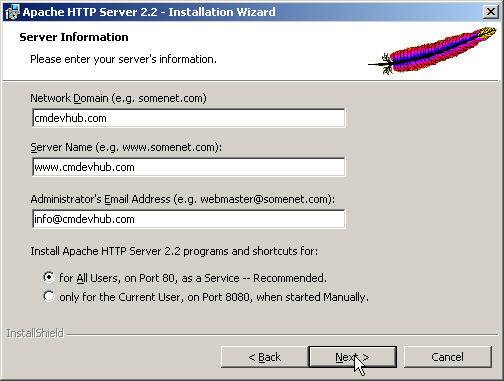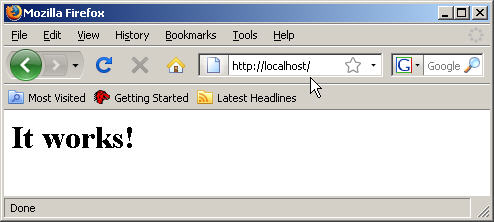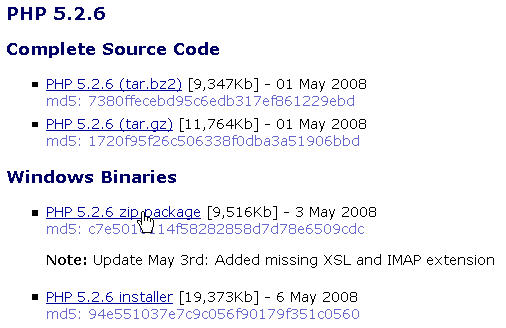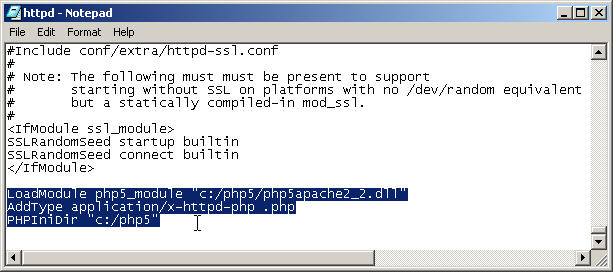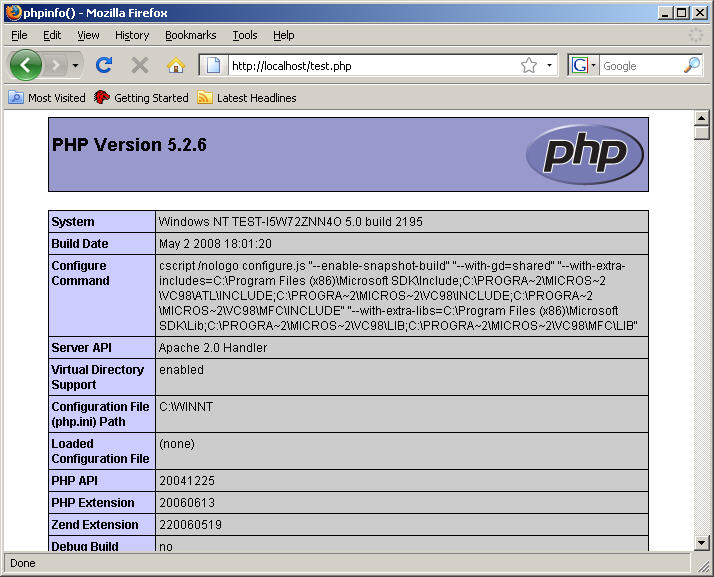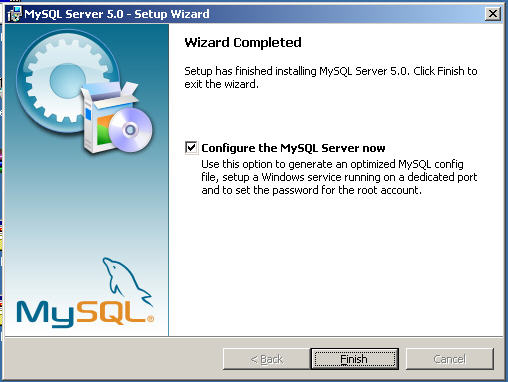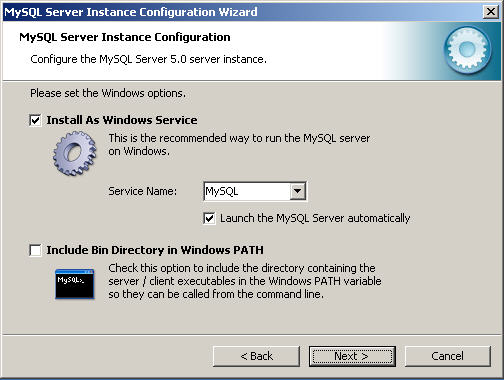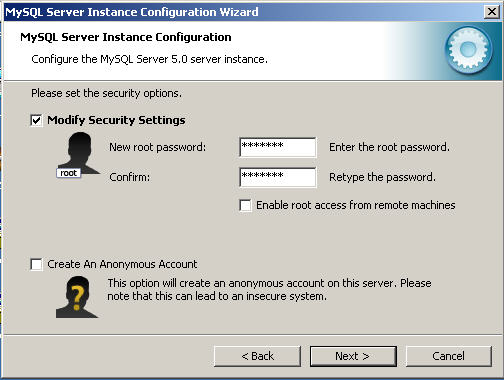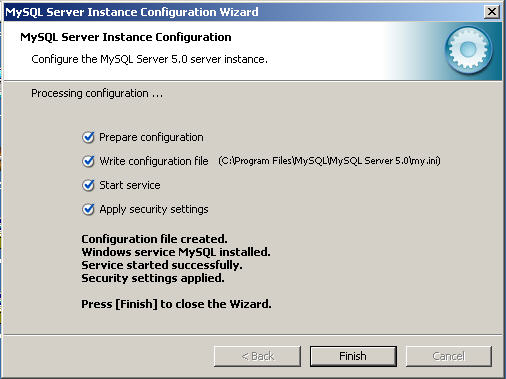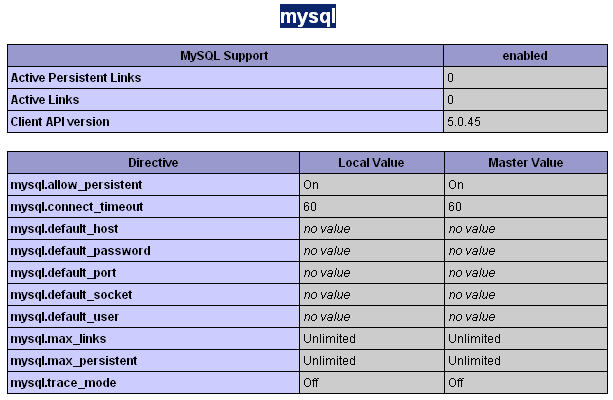หลังจากได้ทำความรู้จักกับ PHP และสิ่งที่เราต้องมีกันแล้ว ขั้นต่อไปจะเป็นการติดตั้งโปรแกรมเพื่อจำลองให้เครื่องของเราเป็น Web Server เนื่องจากการทำงานของ PHP นั้น จะมีการประมวลผลที่ Server แล้วส่งผลลัพธ์เป็น HTML กลับมาให้ brower แสดงผล
สำหรับการติดตั้งนั้นจะมี 2 วิธีใหญ่ๆ คือ ติดตั้งเอง ทีละโปรแกรม และ ใช้โปรแกรมสำเร็จรูป เช่น AppServ ที่เป็นของคนไทยเอง
ข้อดีของการติดตั้งเอง คือเราสามารถทำการอัพเดทโปรแกรมแต่ละตัวได้ ในกรณีที่รุ่นใหม่ออกมา เนื่องจากโปรแกรมแต่ละตัว ทำงานแยกกัน ไม่ขึ้นต่อกัน ซึ่งผมก็ชอบวิธีนี้มากกว่า อาจจะยุ่งยาก มีหลายขั้นตอนไปนิด แต่ก็สะดวกเวลาปรับแต่งแต่ละโปรแกรม
ผมจะแบ่งขั้นตอนเป็น 4 ขั้นตอนใหญ่ๆ คือ
- ติดตั้ง Apache HTTPd
- ติดตั้ง PHP
- ติดตั้ง MySQL
- ปรับแต่ง Apache HTTPd (จะทำหรือไม่ก็ได้)
ซึ่งเท่านี้ก็เพียงพอต่อการทำงานเบื้อต้นแล้วล่ะครับ … เราไปเริ่มกันเลย
ขั้นตอนที่ 1 ติดตั้ง Apache HTTPd
ไปที่เว็ปของ Apache ก่อนเลยครับ จะเห็นว่า Apache นั้นก็มีการแตกเ้ป็นโปรเจ็คย่อยๆ อีกมากมาย ซึ่งแต่ละโปรเจ็คนั้นจะถูกออกแบบมาเพื่อทำงานเฉพาะอย่างเช่น Apache Tomcat จะทำมาเพื่อรัน JSP เท่านั้น ซึ่งจริงๆ แล้วตัว HTTPd นั้นจะเป็นตัวหลักที่รันได้เฉพาะ HTML เท่านั้น ถ้าหากต้องการให้รันอย่างอื่นเช่น PHP หรือ JSP ก็สามารถนำโมดูล (module) ของภาษานั้นๆ มาติดตั้งเพิ่มได้เหมือนกัน
เข้าไป Download ได้ที่ http://httpd.apache.org/download.cgi ก็ให้เลืิอกตัวที่้เป็น Apache 2.2.x ถ้าหากจะใช้ SSL ด้วยก็ Download ตัวที่มี OpenSSL ติดไปด้วยครับ
หลังจากโหลดมาแล้วก็รันตัว setup เลย จากนั้นก็กด Next ไปเรื่อยๆ เพราะเราไม่ค่อยอ่านกันหรอก (หรือไม่จริง) จนถึงขั้นตอนการตั้งค่า Server จะมีค่าที่ต้องใส่ 3 ค่า
สำหรับการติดตั้งเพื่อทดลองใช้งานเองนั้น ให้ใส่ค่าที่ Network Domain และ Server Name เป็น localhost และ Administrator’s Email ให้ใส่เมล์อะไรก็ได้ (แต่ต้องใส่) ในช่องสุดท้าย ถ้าหากเราไม่มี Web Server ตัวอื่นๆ ทำงานอยู่ (เช่น IIS) ให้เลือกเป็น Port 80 เลย ซึ่งเป็น Default Port ของ HTTP ครับ หลังจากนั้นก็ Next โลด จนจบเลย
ถ้าหากไม่มีอะไรผิดพลาด จะพบไอคอนรูปขนนกมีลูกศรสีเขียวมทับอยู่ ตรง Task Bar ดังภาพ 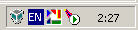
ขั้นตอนที่ 2 ติดตั้ง PHP
ไปที่เว็ปของ PHP ที่ www.php.net แล้วเลือกตรง download นะครับ ให้เลือกในส่วนของ Window Binaries แบบ Zip package
หลังจาก download มาแล้วให้ทำการแตกไฟล์ไปไว้ที่ไหนก็ได้ สักที่หนึ่ง (ผมจะเอาไว้ที่ c:/php5) พอแตกไฟล์เสร็จแล้ว ก็ต้องทำการปรับแต่งให้ Apache รู้จักกับ PHP โดยการติดตั้งจะทำไ้ด้ 2 แบบคือ แบบ CGI และแบบ module (แนะนำให้ติดตั้งแบบ module)
ปรับแต่ง Apache ให้รู้จัก PHP
1. เปิดไฟล์ httpd.conf ที่อยู่ในโฟล์เดอร์ C:\Program Files\Apache Software Foundation\Apache2.2\conf หรือเปิดจาก Start > Programs > Apache HTTP Server 2.2 > Configure Apache Server > Edit the Apache httpd.conf Configuration File เพื่อเปิดไฟล์ httpd.conf
2. ไปที่บรรทัดล่างสุด เพิ่มโค๊ดดังนี้ (ดูตัวอย่างที่ภาพได้เลยครับ)
LoadModule php5_module "c:/php5/php5apache2_2.dll" AddType application/x-httpd-php .php PHPIniDir "c:/php5"
3. ไปที่โฟสเดอร์ที่เราติดตั้ง php ทำการเปลี่ยนชื่อไฟล์จาก php.ini-dist เป็น php.ini
4. ทำการ restart Apache โดยคลิกที่ไอคอน Apache ที่ Task bar แล้วเลือก Apache2.2 > Restart
5. ถ้าหากไม่มีข้อความเตือนใดๆ แสดงว่าเราติดตั้ง php ได้แล้ว
6. ทดลองรัน php โดยไปที่ Home Directory ถ้าหากเรายังไม่ได้ปรับแต่ง Apache จะอยู่ที่ C:\Program Files\Apache Software Foundation\Apache2.2\htdocs ทำการสร้างไฟล์ test.php และเขียนโค๊ดเข้าไปดังนี้
<?php
phpinfo();
?>
7. ทดลองรันโดยพิมพ์ http://localhost/test.php ถ้าได้ผลดังภาพ ก็แสดงว่าเครื่องของเราใช้งาน php ไ้ด้แล้ว (เย่ๆ)
ขั้นตอนที่ 3 ติดตั้ง MySQL
สำหรับฐานข้อมูล ตัวนี้ผมว่าดีที่สุดทำหรับ PHP แล้วล่ะครับ ก็ไปที่เว็ป www.mysql.com เลือกตรง download เลือกโหลดตัว Community ก็พอครับ ในการโหลดโปรแกรม MySQL จำเป็นต้องลงทะเบียนด้วย
หลังจากติดตั้งเสร็จ ให้เลือก Configure the MySQL Server Now กด Next เลือก Standard Config
เลือกให้ติดตั้งเป็น Service ตัวหนึ่งของ Windows
ตั้งค่า password ของ root
หลังจากปรับแต่งเสร็จ ถ้าหากไม่มีปัญหาอะไร จะทำการเขียน config ลงไปในระบบ
หลังจากนั้น ให้ทำการแก้ไขไฟล์ php.ini ค้นหาบรรทัดที่เขียนว่า extension_dir จากนั้นให้เปลี่ยนค่าเป็น
extension_dir = "c:\php5\ext"
แล้วหาไฟล์ชื่อว่า libmysql.dll ก๊อปปี้ไปไว้ที่ windows/system32 หลังจากทำเสร็จทุกขั้นตอนแล้ว ให้ restart Apache แล้วทดลองรันไฟล์ info อีกครั้ง จะพบว่าโมดูล mysql ถูกเพิ่มเข้าไปแล้ว
ขั้นตอนที่ 4 ปรับแต่ง Apache
หลังจากติดตั้งทุกอย่างเสร็จหมดแล้ว เราก็พร้อมที่จะเขียน PHP แล้วล่ะครับ แต่มีหลายๆ อย่างที่น่าจะปรับแต่ง เพื่อเพิ่มความสะดวกสบายของเรา อย่างแรกเลยก็เปลี่ยน Home Directory โดยผมจะเปลี่ยนจาก C:\Program Files\Apache Software Foundation\Apache2.2\htdocs ให้เป็น C:\www แทน
เปลี่ยน Home Directory เปิดไฟล์ httpd.conf ตามหาส่วนที่เขียนว่า DocumentRoot (ประมาณบรรทัดที่ 177) เปลี่ยนค่าให้เป็น C:/www จากนั้นเปลี่ยนค่า
<Directory "C:/Program Files/Apache Software Foundation/Apache2.2/htdocs"> เป็น <Directory "C:/www">
จากนั้นก็ Restart Apache ซะ (อย่าลืมสร้างโฟล์เดอร์ www ก่อนนะครับ)
เพิ่ม Directory Index เปิดไฟล์ httpd.conf ตามหาส่วนที่เขียนว่า <IfModule dir_module> ให้เพิ่ม index.php ต่อท้าย index.html
<IfModule dir_module>
DirectoryIndex index.html index.php
</IfModule>
จากนั้นก็ Restart Apache อีกรอบ เราก็จะสามารถเรียกใช้งานโดยไม่ต้องพิมพ์ index.php อีกแล้ว
ก็เสร็จสิ้นไปด้วยดี (หรือเปล่าเอ่ย?) สำหรับการติดตั้ง และตั้งค่าเพื่อให้เราใช้งาน Apache ร่วมกับ PHP, MySQL ได้ แต่… มันก็มีสิ่งที่ง่ายกว่านี้คือโปรแกรม AppServ ที่รวบรวมทุกอย่างมาไว้ในตัวเดียวเลย โหลดมา แล้วกด Next เรื่อยๆ ก็ใช้งานได้แล้ว อันนี้ก็ขึ้นอยู่กับแต่ละคนล่ะครับ ว่าต้องการแบบไหน อยากได้แบบง่ายๆ หรือแบบยากๆ ส่วนตัวผม ชอบแบบที่เราปรับแต่งอะไรได้เองมากกว่าครับ
แล้วพบกันในตอนต่อไปครับ